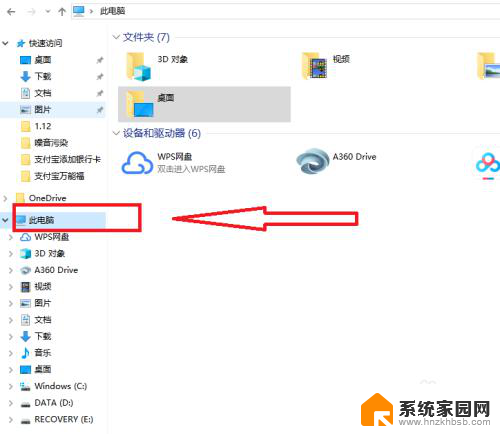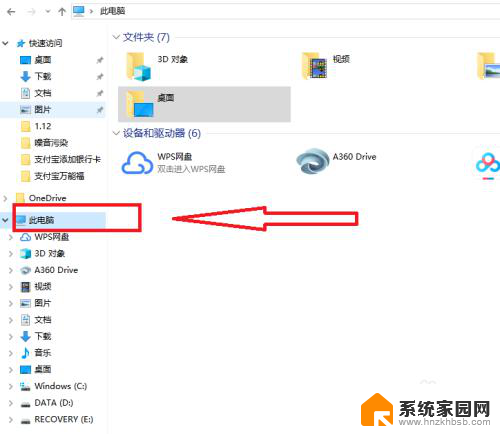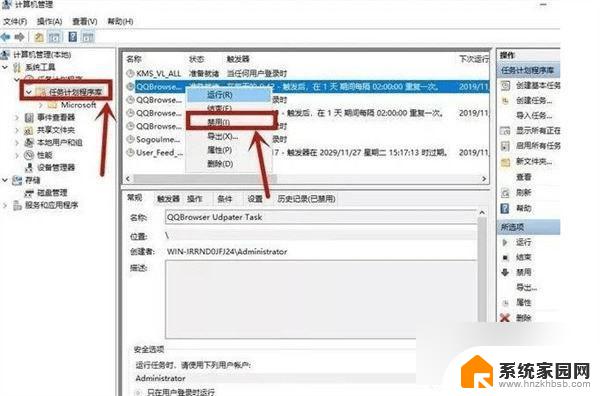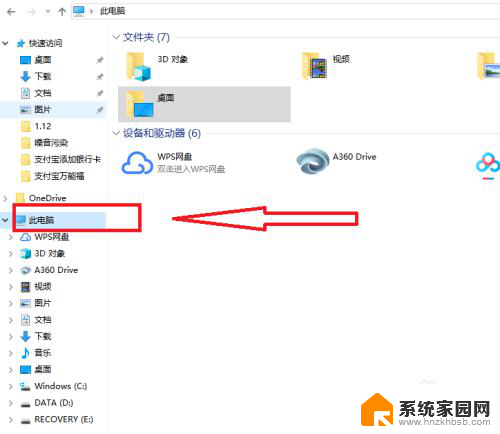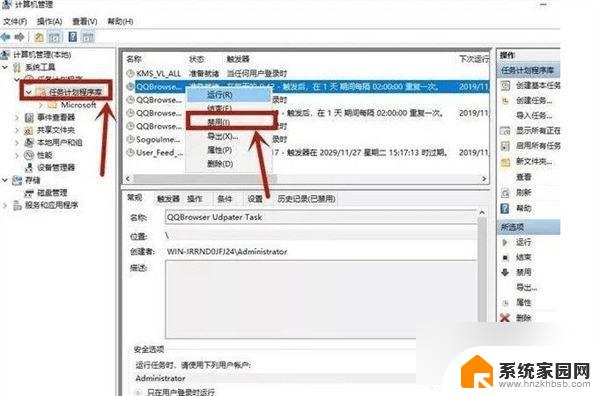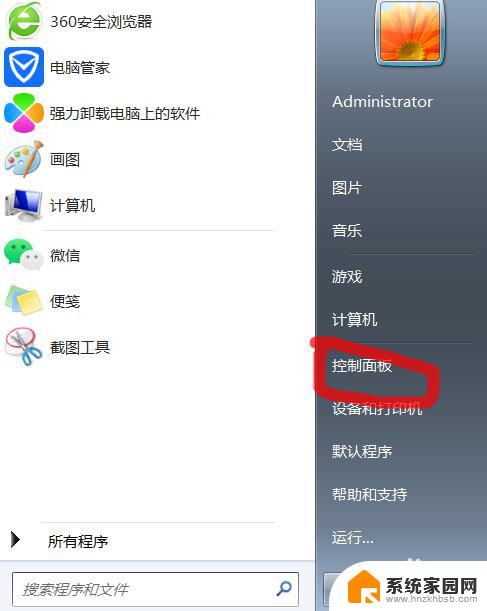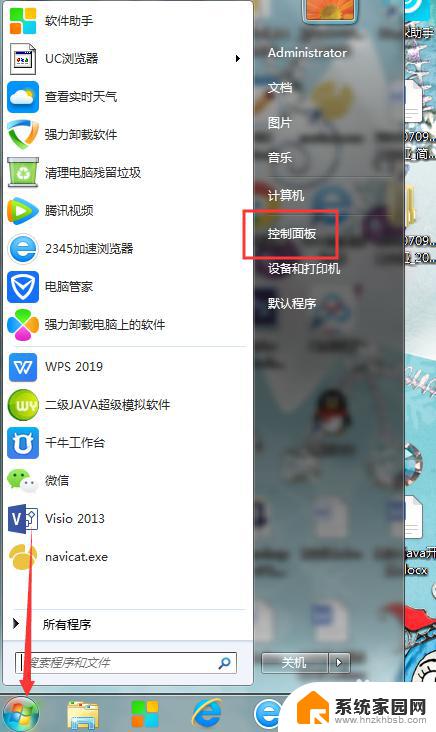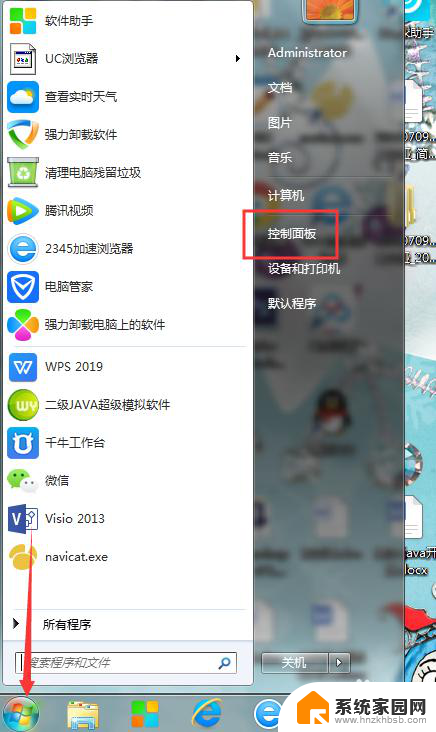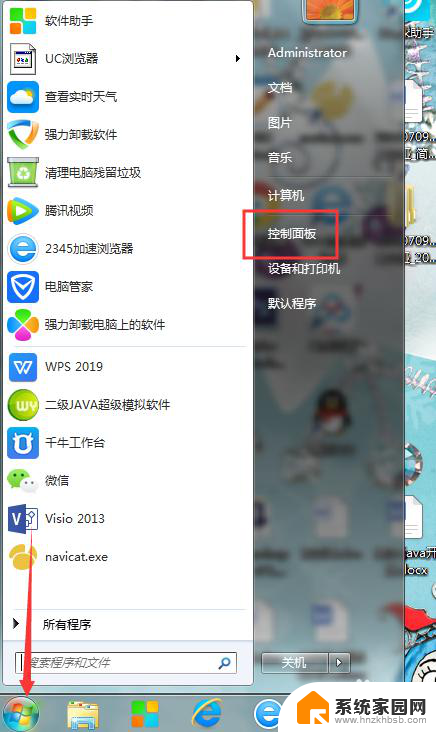电脑怎么屏蔽广告弹窗 电脑如何禁止一切弹窗广告
在日常使用电脑的过程中,我们经常会遇到烦人的广告弹窗,不仅影响了我们的使用体验,还可能存在恶意链接导致安全问题,如何有效地屏蔽这些广告弹窗成为许多用户关注的焦点。通过简单的设置和安装一些插件,可以帮助我们有效地禁止一切弹窗广告的出现,让我们的电脑操作更加顺畅和安全。
电脑禁止一切弹窗广告设置教程:
方法一、
右键点击桌面上的“此电脑”,点击选择“管理”。依次打开“系统工具”-“任务计划程序库”,然后查找“禁用”所有弹窗。
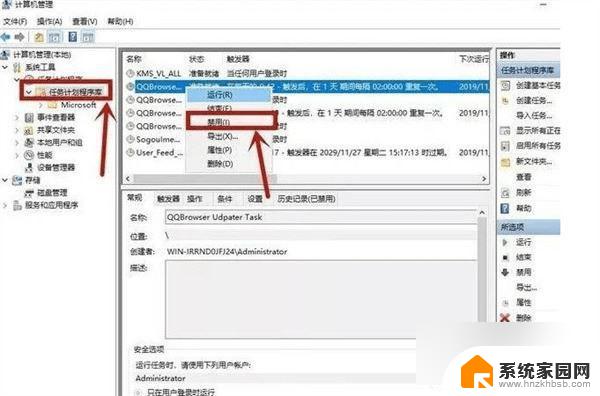
方法二、
1、打开搜索,在搜索框中输入“internet选项”,然后点击“隐私”-“设置”;
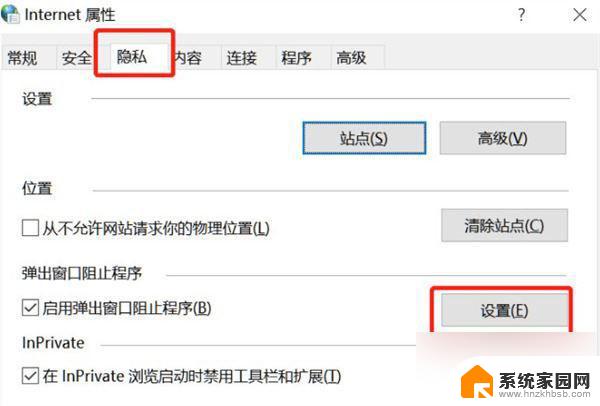
2、勾选“阻止弹出窗口时显示通知栏”,然后将阻止级别更改为“中”。
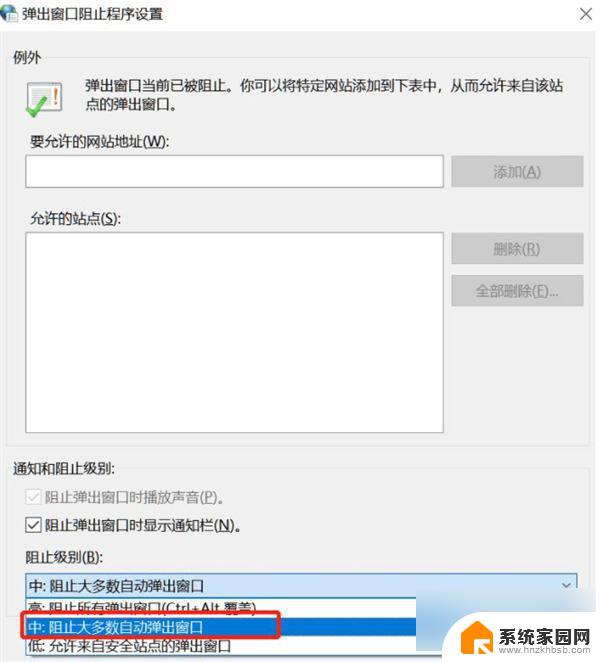
方法三、
1、在弹出广告后,按下 ctrl+Alt+delete 键打开任务管理器,找到进程中的广告,右键点击,选择“打开文件位置”;
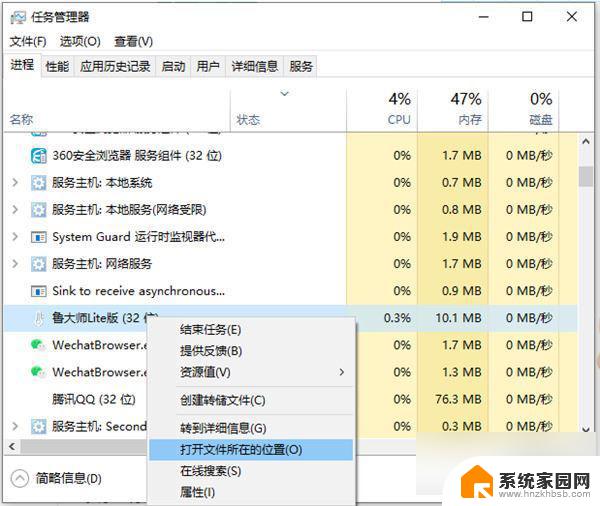
2、将广告名称格式更改为“.bak”并复制全名,启动新文本文档,粘贴副本的名称,它将成为伪广告。
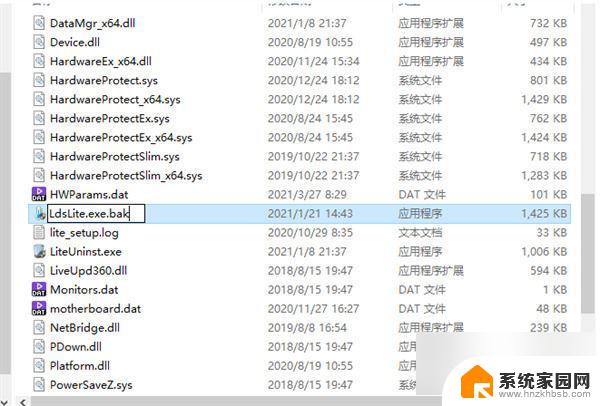
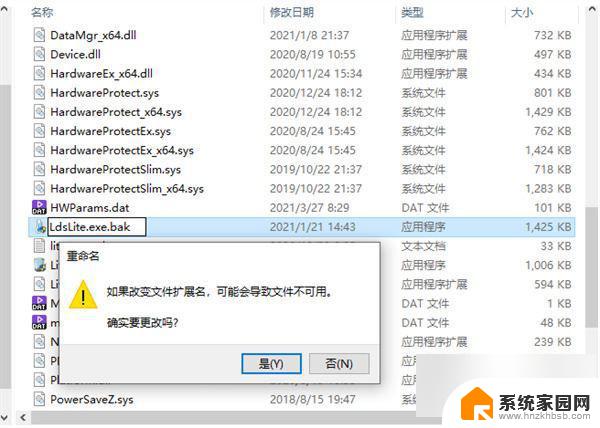
方法四、
1、如果电脑上装了杀毒软件,可以打开杀毒软件。打开“安全工具”,找到并点击“弹窗拦截”;
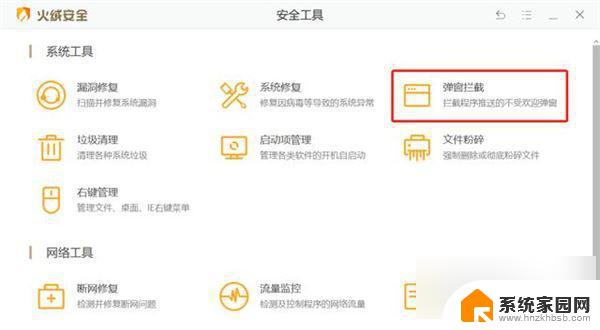
2、点击后方的“开关”,打开“拦截不受欢迎的弹窗”,下方可以设置要拦截的软件广告和软件的广告位置;
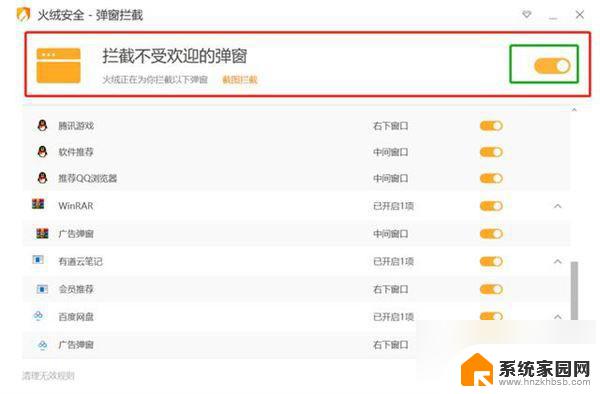
3、设置关闭后,关闭操作界面,弹窗广告拦截就设置成功了。
以上就是如何屏蔽电脑广告弹窗的全部内容,如果有不懂的用户可以根据小编的方法进行操作,希望能够帮助到大家。